كيفية الطباعة من جهاز لوحي
ماذا تعرف
- افتح الملف واضغط على علامة الحذف أو يشارك رمز> مطبعة > حدد الطابعة المتصلة> مطبعة.
- يمكن طباعة كل من الملفات وصفحات الويب من أجهزة Android اللوحية ، على الرغم من عدم دعم جميع التطبيقات لهذه الوظيفة.
توضح هذه المقالة خطوات كيفية طباعة صفحات الويب والملفات من جهاز Android اللوحي وكيفية إعداد ملف جهاز كمبيوتر لاسلكي أو سلكي للطباعة ، وما يجب فعله عندما لا تعمل الطباعة على جهاز Android اللوحي بشكل صحيح.
تنطبق الإرشادات التالية على جميع طرازات أجهزة Android اللوحية ، على الرغم من أن بعض عناصر القائمة قد تتم صياغتها بشكل مختلف قليلاً اعتمادًا على التطبيق و نسخة أندرويد تم استخدامها.
كيفية طباعة ملف على أجهزة Android اللوحية
قد تبدو عملية الطباعة من جهاز لوحي إلى طابعة على Android محيرة في البداية ، لكنها تصبح أسهل كلما فعلت ذلك.
لا تقدم جميع تطبيقات Android خيارات الطباعة. إذا لم تتمكن من العثور على خيار طباعة ملف باتباع الإرشادات أدناه ، فحاول التبديل إلى تطبيق Android آخر مثل الصور أو Chrome أو OneDrive.
هذه هي الطريقة التي تطبع بها الملفات من أجهزة Android اللوحية.
افتح الملف الذي تريد طباعته على جهاز Android اللوحي.
-
اضغط على أيقونة القطع في الزاوية العلوية اليمنى.
إنها النقطة التي تبدو وكأنها ثلاث نقاط.
-
مقبض مطبعة.
اعتمادًا على التطبيق الذي تستخدمه ، فإن ملف مطبعة قد يقع الخيار داخل يشارك قائمة.

-
إذا لزم الأمر ، انقر فوق تحت السهم لتخصيص عدد النسخ التي تريد طباعتها واتجاه الصورة وحجم الورق وخيارات أخرى.

عندما تكون جاهزًا ، انقر في أي مكان على الشاشة لإغلاق هذه القائمة.
-
مقبض اختر طابعة واختر الطابعة المفضلة لديك أو خدمة الطباعة.
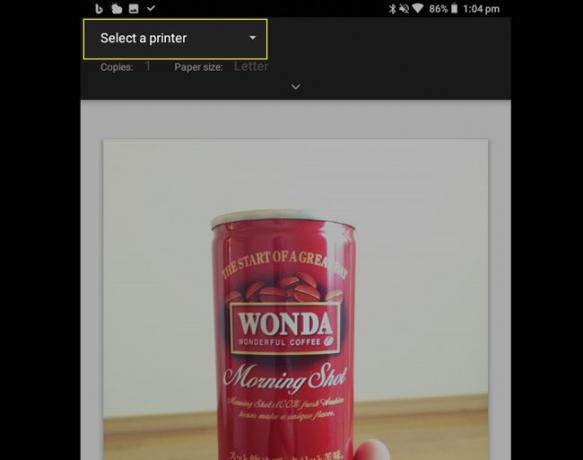
-
مقبض مطبعة.
بناءً على الإعدادات المحددة الخاصة بك وتطبيق الطباعة أو الخدمة التي تستخدمها Android ، ستختلف الخطوة الأخيرة في المظهر من مستخدم لآخر ، ولكن مطبعة يجب أن يكون الخيار مرئيًا.
كيفية طباعة صفحة ويب على جهاز لوحي يعمل بنظام Android
بالإضافة إلى طباعة الملفات المحفوظة من جهاز Android اللوحي ، يمكنك أيضًا طباعة أي صفحات ويب التي صادفتها وتريد قراءتها أثناء عدم الاتصال بالإنترنت أو عندما يستخدمه شخص ما الجهاز اللوحي آخر.
افتح صفحة الويب في تطبيق المتصفح المفضل لديك.
-
اضغط على القطع في الزاوية العلوية اليمنى من المتصفح.
قد تحتاج إلى سحب صفحة الويب لأعلى ولأسفل بسرعة لإظهار القائمة العلوية.

مقبض يشارك.
-
مقبض مطبعة.

-
قم بإلغاء تحديد أية صفحات فردية على هذه الشاشة لا تريد طباعتها.
قد تبدو بعض صفحات الويب قصيرة عند عرضها في المستعرض ولكن يمكن أن تحتوي على العديد من الصفحات الفعلية عند طباعتها.
-
حدد طابعتك من ملف حدد طابعة القائمة والاستفادة مطبعة.
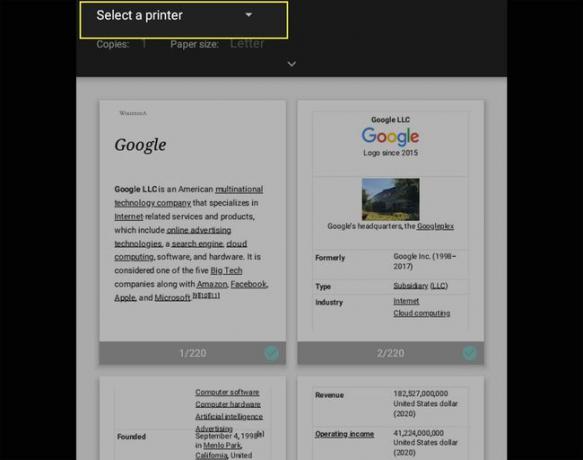
كيف تقوم بتوصيل جهاز لوحي بطابعة؟
تعتبر عملية توصيل الطابعة بالأجهزة اللوحية التي تعمل بنظام Android عملية بسيطة ومباشرة ولا يلزم إجراؤها إلا مرة واحدة إلا إذا كنت تريد تغيير الطابعات أو إضافة طابعة جديدة.
سوف تحتاج إلى قم بتوصيل الطابعة بشبكة Wi-Fi المحلية الخاصة بك أو جهاز كمبيوتر مجاور متصل بالإنترنت.
إليك ما عليك القيام به لتوصيل جهازك اللوحي الذي يعمل بنظام Android بطابعة.
افتح إعدادات.
-
مقبض الأجهزة المتصلة.
قد يسمى هذا الخيار روابط، بناءً على طراز الجهاز اللوحي وإصدار Android الذي تستخدمه.

مقبض طباعة.
-
انقر على التطبيق المرتبط بالعلامة التجارية للطابعة الخاصة بك واتبع إرشادات الإعداد أو انقر فوق أضف الخدمة لتنزيل تطبيق الطابعة المناسب.
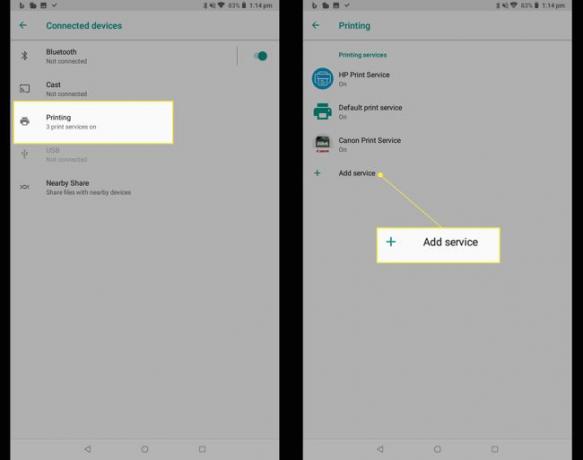
أرسل ملفاتك إلى جهاز آخر للطباعة
إذا كنت تواجه مشكلة في طباعة الملفات من جهازك اللوحي ، فيمكنك دائمًا القيام بذلك إرسال ملفاتك من جهاز Android اللوحي إلى جهاز آخر، مثل جهاز كمبيوتر يعمل بنظام Windows أو Mac ، واطبع من هناك.
تأكد من تشغيل البلوتوث وشبكة Wi-Fi بجهاز Android اللوحي قبل محاولة مشاركة الملفات مع الآخرين.
استخدم خدمة الطباعة عبر الإنترنت لطباعة ملفات Android
إذا لم يكن لديك وصول إلى طابعة في المنزل ، فإن الطريقة البديلة لطباعة الملفات من جهاز لوحي يعمل بنظام Android هي استخدام إحدى خدمات الطباعة العديدة المتاحة عبر الإنترنت.
يمكن لمعظم هذه الخدمات طباعة ملفاتك وإرسالها إليك بالبريد. كل ما عليك فعله عادةً هو إرسال الملفات من جهاز Android اللوحي إليهم إلكترونيًا كمرفق بريد إلكتروني أو تحميلها على موقع الشركة على الويب.
ماذا حدث لخيار تطبيق Android Cloud Print؟
كانت خدمة الطباعة السحابية من Google خدمة تتيح لمالكي أجهزة Android اللوحية والمستخدمين على الأنظمة الأساسية الأخرى مثل Chrome OS و يقوم Windows بطباعة المستندات والوسائط الأخرى عن طريق إرسال الملفات إلى الطابعات المدعومة التي تدعم الويب عبر الإنترنت من Google الخوادم.
بينما استخدم العديد من الأشخاص خدمة الطباعة السحابية من Google لأكثر من عقد من الزمان ، أوقفتها الشركة في أواخر عام 2020. يتم تشجيع المستخدمين على طباعة الملفات من أجهزة Android اللوحية الخاصة بهم باستخدام إحدى الطرق الموضحة أعلاه.
التعليمات
-
كيف أطبع من كمبيوتر لوحي Samsung؟
ستتبع الطباعة من جهاز Samsung اللوحي القواعد العامة والإرشادات المذكورة أعلاه. للطباعة مباشرة من جهازك في تطبيق متوافق ، مثل Chrome ، المس أكثر (ثلاث نقاط)> مطبعة. يتم دعم طابعات Samsung والعديد من الطرز الأخرى. لتثبيت برامج تشغيل إضافية لخدمة الطباعة على الكمبيوتر اللوحي من Samsung ، انتقل إلى إعدادات > المزيد من إعدادات الاتصال > طباعة، لمس. اتصال. صلة تنزيل البرنامج المساعد، ثم حدد المكون الإضافي للطابعة.
-
كيف أطبع من LG Tablet؟
ستحتاج إلى إعداد الطباعة عبر Wi-Fi. اذهب إلى إعدادات > شارك واتصل; في ال روابط قسم ، حدد طباعة. في ال خدمات الطباعة ، انقر فوق خيار الطباعة المفضل لديك ، أو أضف خدمة طباعة أخرى. تأكد من تبديل خدمة الطباعة ، ثم حدد الطابعة المتاحة.
